Bir Yazıcı Bağlantı Noktasını Yapılandırma (Windows)
Makinenin IP adresi değişirse veya Windows'da bir yazıcı eklendiyse bir bilgisayardan yazdırmanız mümkün olmayabilir. Bu durumda, yeni bir bağlantı noktası eklemek için yazıcı sürücüsünü kullanın.
Ek olarak, yazıcı sürücüsünün bağlantı noktası türü veya bağlantı noktası numarası, makine ayarlarında yer alandan farklıysa bir bilgisayardan yazdıramazsınız. Bu durumda, yazıcı sürücüsündeki ayarı makinedeki ayarla eşleşecek şekilde değiştirin.
Ek olarak, yazıcı sürücüsünün bağlantı noktası türü veya bağlantı noktası numarası, makine ayarlarında yer alandan farklıysa bir bilgisayardan yazdıramazsınız. Bu durumda, yazıcı sürücüsündeki ayarı makinedeki ayarla eşleşecek şekilde değiştirin.
Bir Bağlantı Noktası Ekleme
Makine, iki tür bağlantı noktasını destekler: "MFNP Bağlantı Noktası" ve "Standart TCP/IP Bağlantı Noktası". Kullanım ortamınıza bağlı olarak kullanılacak bağlantı noktasını seçin ve ekleyin.
MFNP Bağlantı Noktası (yalnızca IPv4 ortamı için)
Bu bağlantı noktasını yalnızca yazıcı sürücüsü yükleyiciyi kullanılarak yüklendiğinde ekleyebilirsiniz. Makinenin IP adresi değişse bile, makine ile bilgisayar aynı alt ağda yer aldığı sürece bağlantı sürdürülür.
Standart TCP/IP Bağlantı Noktası
Bu, standart bir Windows bağlantı noktasıdır. Makinenin IP adresi her değiştiğinde yeni bir bağlantı noktası eklemeniz gerekir. Bir MFNP bağlantı noktası ekleyemiyorsanız bu bağlantı noktası türünü seçin.
Her bilgisayarda yönetici ayrıcalıkları gereklidir.
|
Gerekli Hazırlıklar
|
|
Aşağıdaki bilgileri hazırlayın ve yakınınızda tutun. Ağ Durumunu ve Ayarlarını Kontrol Etme
Bir MFNP bağlantı noktası eklerken: makinenin IP adresi veya MAC adresi
Standart bir TCP/IP bağlantı noktası eklerken: makinenin IP adresi veya DNS adı (ana bilgisayar adı)
|
1
Bilgisayarda yönetici hesabıyla oturum açın.
2
[ ] (Start)
] (Start)  [
[ ] (Settings)
] (Settings)  [Cihazlar]
[Cihazlar]  [Yazıcılar ve tarayıcılar] öğelerine tıklayın.
[Yazıcılar ve tarayıcılar] öğelerine tıklayın.
 [
[ [Cihazlar]
[Cihazlar]  [Yazıcılar ve tarayıcılar] öğelerine tıklayın.
[Yazıcılar ve tarayıcılar] öğelerine tıklayın.[Yazıcılar ve tarayıcılar] ekranı görüntülenir.
3
Makinenin yazıcı sürücüsüne tıklayın  [Manage]
[Manage]  [Yazıcı özellikleri].
[Yazıcı özellikleri].
 [Manage]
[Manage]  [Yazıcı özellikleri].
[Yazıcı özellikleri].Yazıcı sürücüsü özellikleri ekranı görüntülenir.
4
[Bağlantı Noktaları] sekmesinde [Bağlantı Noktası Ekle] öğesine tıklayın.
[Yazıcı Bağlantı Noktaları] ekranı görüntülenir.
5
Yeni bir bağlantı noktası ekleyin.
 Bir MFNP Bağlantı Noktası Eklerken
Bir MFNP Bağlantı Noktası Eklerken
|
1
|
[Canon MFNP Port] öğesini seçin ve [Yeni Bağlantı Noktası] öğesine tıklayın.
|
|
2
|
[Otomatik Algıla] öğesini ve makineyi seçip [Sonraki] öğesine tıklayın.
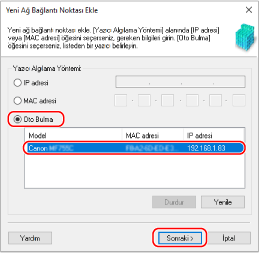
Makine görüntülenmiyorsa [Yenile] öğesine tıklayın. Makine hâlâ görüntülenmiyorsa [IP adresi] veya [MAC adresi] öğesini seçin, makinenin IP adresini veya MAC adresini girin ve ardından [Sonraki] öğesine tıklayın.
|
|
3
|
[Ekle] öğesine tıklayın.
|
 Bir Standart TCP/IP Bağlantı Noktası Eklerken
Bir Standart TCP/IP Bağlantı Noktası Eklerken
|
1
|
[Standart TCP/IP Bağlantı Noktası] öğesini seçin ve [Yeni Bağlantı Noktası] öğesine tıklayın.
[Standart TCP/IP Yazıcı Bağlantı Noktası Ekleme Sihirbazı] ekranı görüntülenir.
|
|
2
|
[Sonraki] öğesine tıklayın.
|
|
3
|
IP adresini veya DNS adını (ana bilgisayar adı) girin ve ardından [Sonraki] öğesine tıklayın.
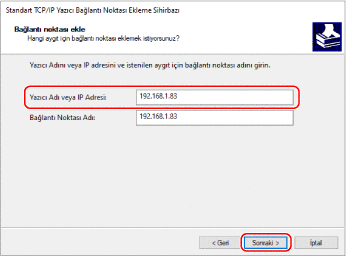
Bağlantı noktası adı otomatik olarak girildiğinden gereken şekilde değiştirin.
[Ek bağlantı noktası bilgisi gerekli] görüntülendiğinde
Ekrandaki talimatları takip ederek hareket edin. [Aygıt Türü] öğesini ayarlamak istiyorsanız [Standart] kısmında [Canon Network Printing Device with P9100] öğesini seçin.
|
6
[Bitir] öğesine tıklayın.
Yeni bir bağlantı noktası eklenir ve [Yazıcı Bağlantı Noktaları] ekranı görüntülenir.
7
[Kapat]  [Kapat] öğelerine tıklayın.
[Kapat] öğelerine tıklayın.
 [Kapat] öğelerine tıklayın.
[Kapat] öğelerine tıklayın.Ayarlar uygulanır.
Bağlantı Noktası Türünü ve Numarasını Değiştirme
Makine, LPD veya RAW kullanmayacak şekilde yapılandırılmışsa bilgisayardaki bağlantı noktası türünü makinede kullanılabilen bir protokole değiştirmeniz gerekir.
LPD veya RAW bağlantı noktası numarası değiştirilmişse bilgisayardaki ayarların, makinedeki ayarlara uygun şekilde değiştirilmesi gerekebilir.
* WSD bağlantı noktaları için bilgisayarda bağlantı noktası türünü veya numarasını değiştirmenize gerek yoktur.
LPD veya RAW bağlantı noktası numarası değiştirilmişse bilgisayardaki ayarların, makinedeki ayarlara uygun şekilde değiştirilmesi gerekebilir.
* WSD bağlantı noktaları için bilgisayarda bağlantı noktası türünü veya numarasını değiştirmenize gerek yoktur.
Her bilgisayarda yönetici ayrıcalıkları gereklidir.
1
Bilgisayarda yönetici hesabıyla oturum açın.
2
[ ] (Start)
] (Start)  [
[ ] (Settings)
] (Settings)  [Cihazlar]
[Cihazlar]  [Yazıcılar ve tarayıcılar] öğelerine tıklayın.
[Yazıcılar ve tarayıcılar] öğelerine tıklayın.
 [
[ [Cihazlar]
[Cihazlar]  [Yazıcılar ve tarayıcılar] öğelerine tıklayın.
[Yazıcılar ve tarayıcılar] öğelerine tıklayın.[Yazıcılar ve tarayıcılar] ekranı görüntülenir.
3
Makinenin yazıcı sürücüsüne tıklayın  [Manage]
[Manage]  [Yazıcı özellikleri].
[Yazıcı özellikleri].
 [Manage]
[Manage]  [Yazıcı özellikleri].
[Yazıcı özellikleri].Yazıcı sürücüsü özellikleri ekranı görüntülenir.
4
[Bağlantı Noktaları] sekmesinde [Bağlantı Noktası Yapılandır] öğesine tıklayın.
[Bağlantı Noktası Yapılandır] veya [Standart TCP/IP Bağlantı Noktası Görüntü Birimini Yapılandır] ekranı görüntülenir.
5
Bağlantı noktası türünü ve numarasını ayarlayın.
 Bir MFNP Bağlantı Noktası İçin
Bir MFNP Bağlantı Noktası İçin
[Protokol Türü] kısmında, [RAW] veya [LPR] öğesini seçip bağlantı noktası numarasını değiştirin.
 Standart Bir TCP/IP Bağlantı Noktası İçin
Standart Bir TCP/IP Bağlantı Noktası İçin
[Protokol Türü] kısmında [Raw] veya [LPR] öğesini seçin.
[Raw] seçildiğinde, bağlantı noktası numarasını değiştirin.
[LPR] seçildiğinde, [Sıra Adı] için "Ip" girin.
6
[Tamam]  [Kapat] öğelerine tıklayın.
[Kapat] öğelerine tıklayın.
 [Kapat] öğelerine tıklayın.
[Kapat] öğelerine tıklayın.Ayarlar uygulanır.